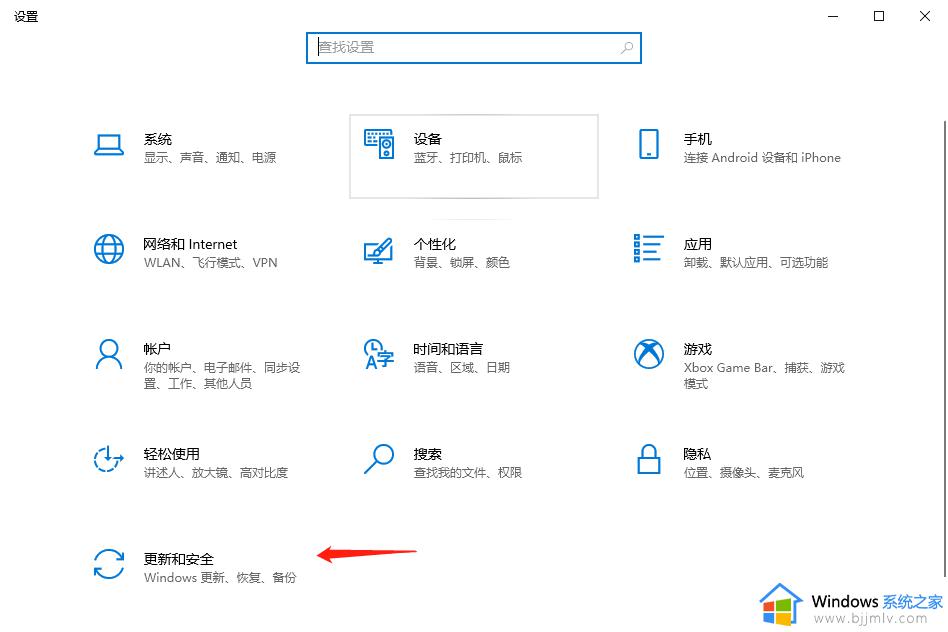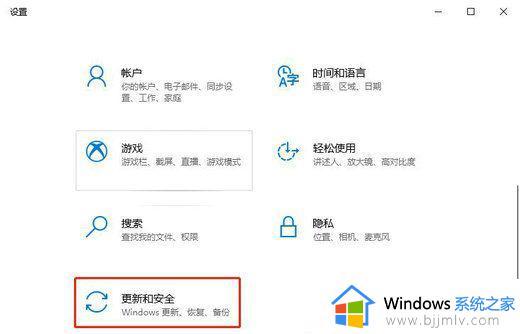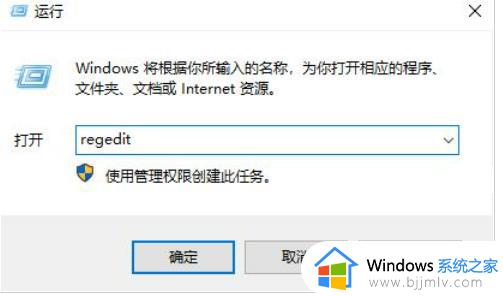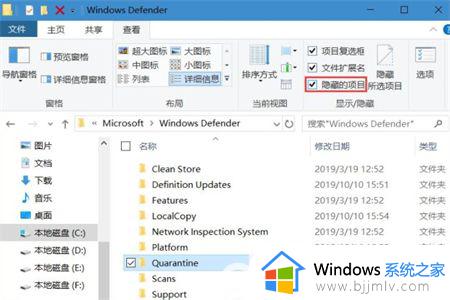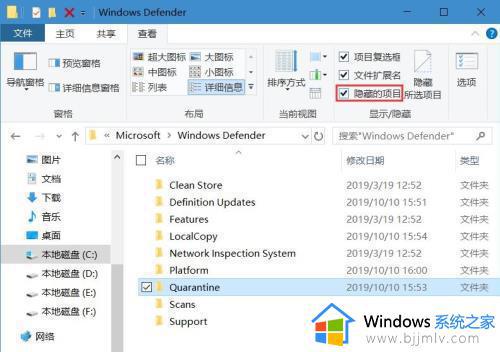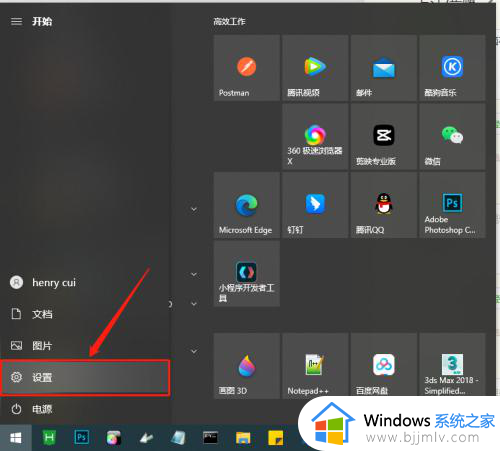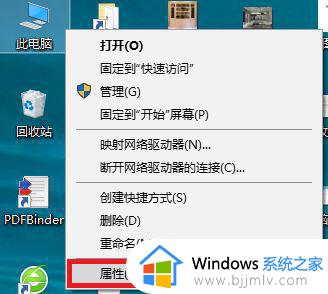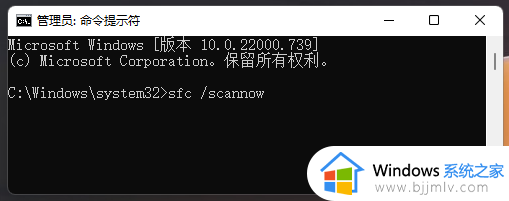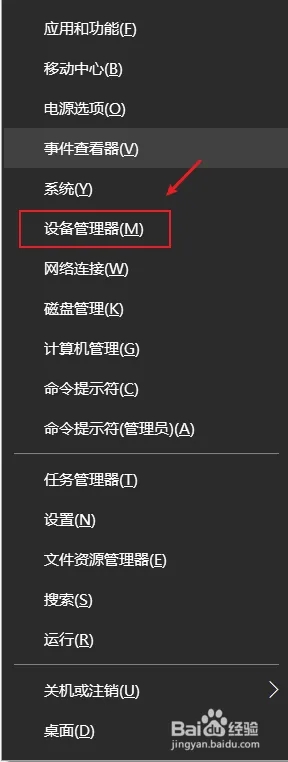win10怎么关闭内核隔离 win10关闭内核隔离的步骤
更新时间:2024-01-03 15:28:13作者:qiaoyun
在win10系统中,内置内核隔离功能,主要能够更好地隔离用户空间与内核空间的内存来提高安全性,但是这个功能有时候会跟游戏发生冲突,所以很多人就会将其关闭,还有一部分用户不知道win10怎么关闭内核隔离吧,带着此问题, 本文这就给大家详细介绍一下win10关闭内核隔离的步骤吧。
方法如下:
1、首先,按键盘上的【Win + i 】组合键,打开Windows 设置,然后找到并点击【更新和安全(Windows 更新、恢复、备份)】。
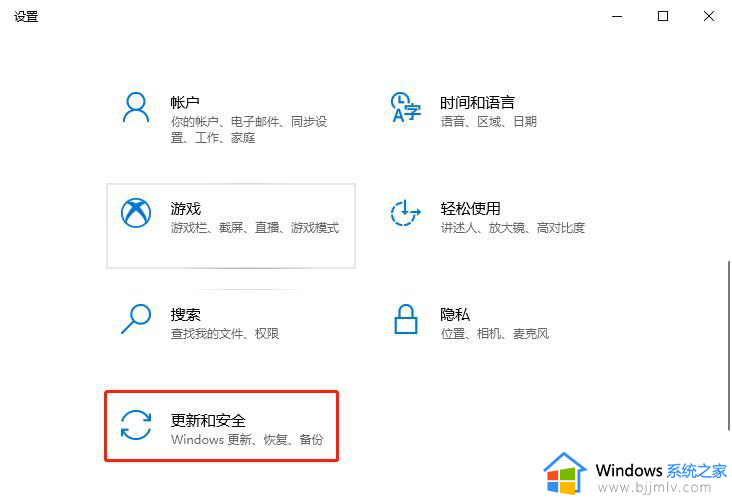
2、设置窗口,主页更新和安全设置下,左侧点击【Windows 安全中心】,右侧找到并点击【打开 Windows 安全中心】。
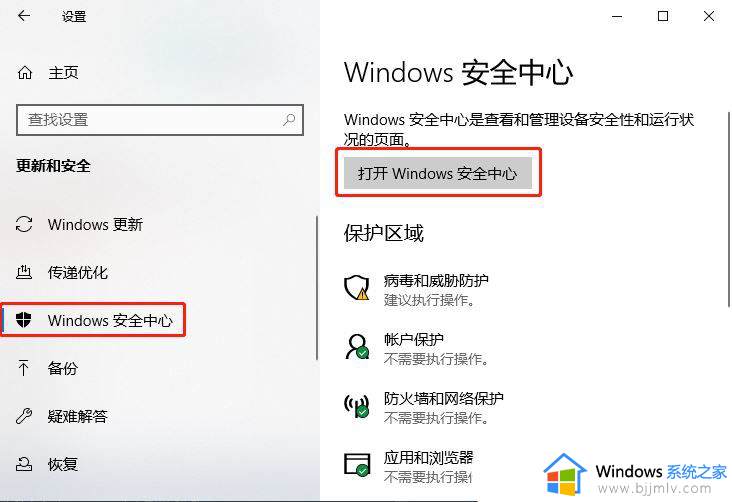
3、Windows 安全中心窗口,左侧边栏,选择【设备安全性】,右侧点击内核隔离下的【内核隔离详细信息】。
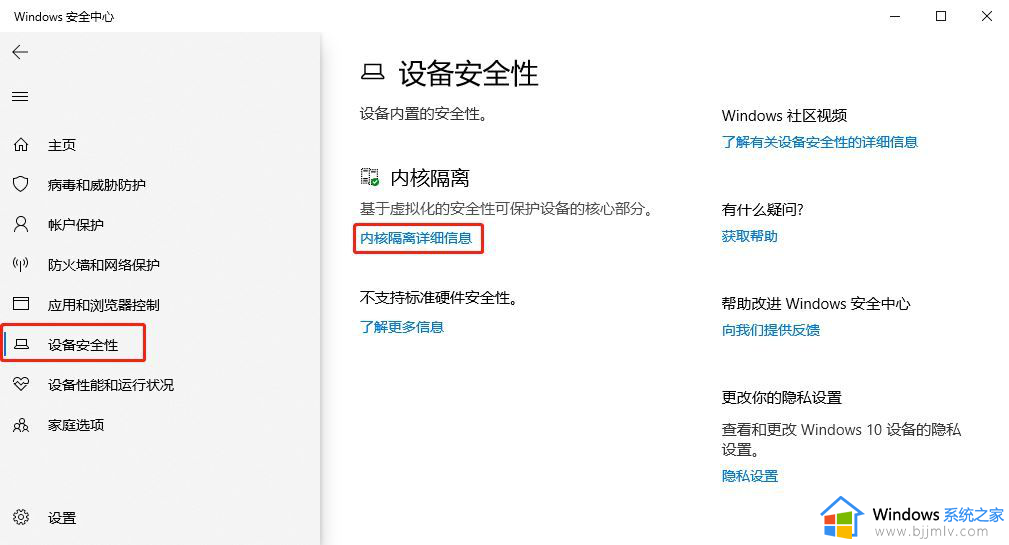
4、在内核隔离详细信息列表中,找到并点击【关闭】内存完整性。
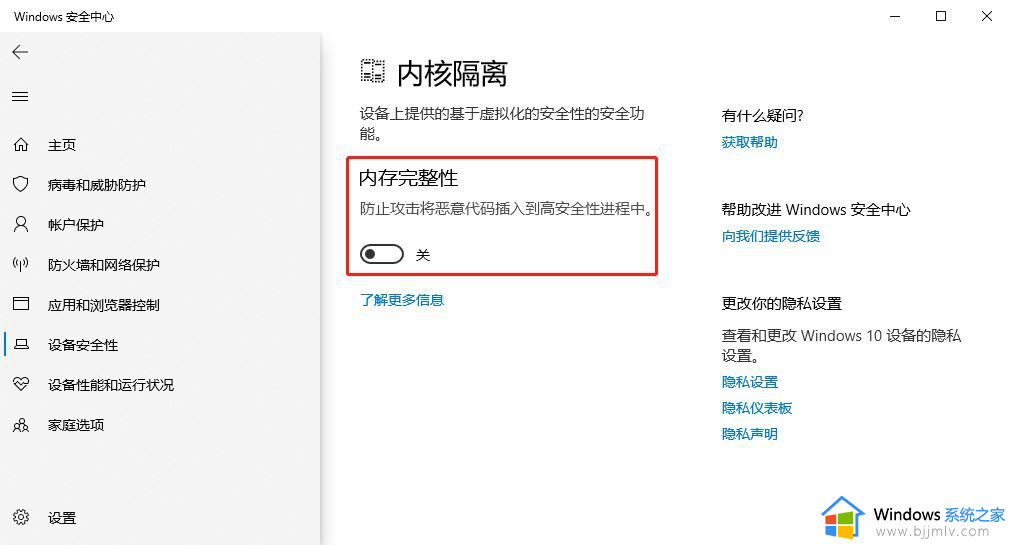
以上就是win10关闭内核隔离的详细方法,如果你有想要关闭的话,可以参考上面的方法来进行关闭就可以了。